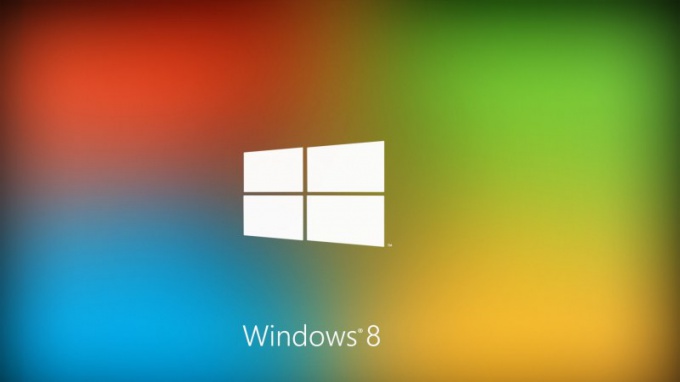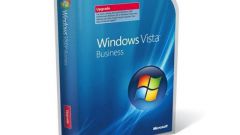Инструкция
1
Для переустановки Windows 8 воспользуйтесь соответствующим пунктом меню системы. Для этого перейдите в интерфейс Metro, кликнув в левом нижнем углу экрана рабочего стола. После этого наведите курсор в правую часть окна интерфейса и нажмите «Параметры» - «Изменение параметров компьютера».
2
В появившемся окне откройте меню «Общие» и выберите вариант для восстановления, который лучше всего вам подойдет.
3
«Восстановление ПК без удаления файлов» подойдет для решения большинства проблем с функционированием системы. Данная процедура позволит вам восстановить предыдущее состояние компьютера до установки каких-либо приложений и драйверов. Операция позволяет исправить все ошибки без потери пользовательских файлов, т.е. все фотографии, музыка и видеозаписи, а также некоторые приложения будут сохранены.
4
Если вы хотите заново переустановить систему и вернуть ее в первоначальное состояние, чтобы передать компьютер кому-нибудь другому или просто провести полную очистку, вы можете выбрать пункт «Удаление всех данных и переустановка Windows».
5
В случае, если вы все-таки решили произвести полную переустановку при помощи установочного диска, выбирайте пункт «Особые варианты загрузки». Это необходимо в том случае, если вы хотите переустановить систему и изменить разметку жесткого диска для установки дополнительных систем, например, Linux.
6
Определившись с выбором, нажмите на кнопку «Начать» и следуйте инструкциям, появляющимся на экране. После завершения процедуры и автоматической перезагрузки компьютера вы снова сможете пользоваться системой Windows 8.
Обратите внимание
Большинство проблем с функционированием операционной системы можно решить, воспользовавшись вышеуказанными настройками. В новой системе от Microsoft не обязательно заново устанавливать систему и производить удаление всех файлов.